8EJS-01F
給紙箇所を自動的に切り替えたい
オートカセットチェンジを使えば、用紙がなくなったとき自動的に別の給紙箇所から給紙を行うことができます。以下を確認してください。
オートカセットチェンジとは、用紙がなくなったとき自動的に別の給紙箇所から給紙を行う機能で、この機能を有効に活用することでプリントの停滞を未然に防ぐことができます。ここでは、コンピューターから大量プリントする場合を例に、オートカセットチェンジの活用法をご紹介します。
ご注意
カセットまたはペーパーデッキに用紙を補給する場合、使用中の給紙カセットまたはペーパーデッキを開けないよう注意してください。紙づまりの原因になる場合があります。
使用例:PODデッキライト・Cが装着されている状態で、普通紙1(64~75 g/m2)を使用して7000枚を連続プリントしたい
本体のペーパーデッキには坪量64 g/m2の用紙を、左右それぞれ1250枚まで、PODデッキライト・Cには4000枚までセットできます。オートカセットチェンジを使うと、プリントを停止させることなく非給紙状態のペーパーデッキに用紙を補充できるので、用紙切れを起こさないように補給作業をすれば、給紙先のペーパーデッキが3回切り替わった時点で合計7000枚を連続プリントすることが可能です。
本機側の設定をする
本体のペーパーデッキに用紙をそれぞれ1250枚ずつ、PODデッキライト・Cに用紙を4000枚ずつセットし、次の設定を行います。
1
 (設定/登録)→<ファンクション設定>→<共通>→<給紙動作>→<給紙箇所の自動選択の設定>を押す
(設定/登録)→<ファンクション設定>→<共通>→<給紙動作>→<給紙箇所の自動選択の設定>を押す2
<プリンター>を選択する

メモ
<生産性を重視する>のチェックを外すと、用紙を完全に使い切ってから新たな給紙箇所に切り替わりますが、この切り替え動作にはわずかなプリント停滞が生じます。<生産性を重視する>をチェックしておくと、用紙を50枚~100枚程度残した状態で給紙箇所が切り替わりますので、プリント停滞を防いで生産性を向上することができます。
3
給紙箇所 、給紙箇所
、給紙箇所 、給紙箇所
、給紙箇所 を<ON>に設定する
を<ON>に設定する
 、給紙箇所
、給紙箇所 、給紙箇所
、給紙箇所 を<ON>に設定する
を<ON>に設定する
4
<グループを使用する>を選択し、給紙箇所 の<変更>を押す
の<変更>を押す
 の<変更>を押す
の<変更>を押す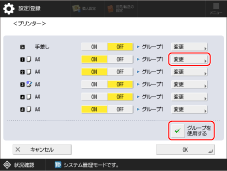
5
<グループ2>を選択し、<OK>を押す

6
給紙箇所 と同様に、給紙箇所
と同様に、給紙箇所 と給紙箇所
と給紙箇所 も<グループ2>に変更する
も<グループ2>に変更する
 と同様に、給紙箇所
と同様に、給紙箇所 と給紙箇所
と給紙箇所 も<グループ2>に変更する
も<グループ2>に変更する
メモ
給紙箇所 、
、 は本体のペーパーデッキ、給紙箇所
は本体のペーパーデッキ、給紙箇所 はPODデッキライト・Cに相当します。
はPODデッキライト・Cに相当します。
 、
、 は本体のペーパーデッキ、給紙箇所
は本体のペーパーデッキ、給紙箇所 はPODデッキライト・Cに相当します。
はPODデッキライト・Cに相当します。
プリンタードライバー側の設定をする
1
[デバイスとプリンター]で、本機のアイコンを右クリック→[印刷設定]を選択する
2
[給紙]タブで下記のように設定し、[OK]をクリックする
[給紙部:]
[カセット5]を選択する

プリントを開始する
プリントを開始すると、まずPODデッキライト・Cから給紙されます。その後、用紙カセットが切り替わったら以下の操作をします。
1
 (状況確認/中止)を押し、<消耗品/その他>タブを選択する
(状況確認/中止)を押し、<消耗品/その他>タブを選択する2
給紙箇所が本体のデッキに切り替わっていることを確認する
現在使用されている給紙箇所は、画面左下のイラストで黄色く表示されます。

3
PODデッキライト・Cに用紙を補充する
4
本体のデッキに用紙を補充する
本体のデッキの用紙がなくなると、再び用紙カセットが切り替わりますので、同じ要領で用紙を補充してください。
メモ
用紙を補充するとき、プリントを停止させる必要はありません。
作業が終わったら、次のプリントに影響しないよう本機とプリンタードライバーの設定をもとに戻してください。
オートカセットチェンジ機能は、ここでご紹介した以外にもさまざまな用途で使用できます。詳細については、下記を参照してください。
 ユーザーズガイド「本機について」>「原稿や用紙をセットする」>「用紙サイズと種類を設定する」>「機能ごとに適切な給紙部を自動で選択する」
ユーザーズガイド「本機について」>「原稿や用紙をセットする」>「用紙サイズと種類を設定する」>「機能ごとに適切な給紙部を自動で選択する」